Twitter nefunguje na iPhonu nebo iPadu? 12 způsobů, jak to napravit!
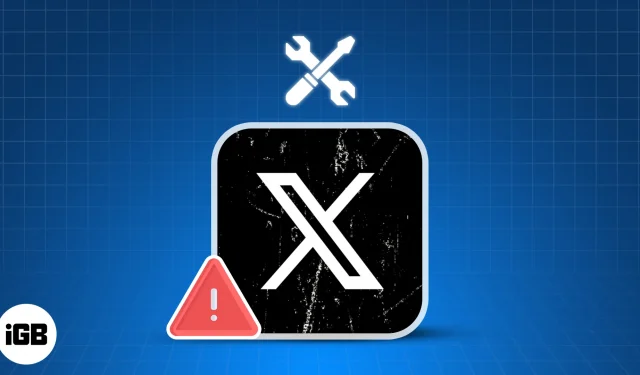
Twitter, nyní přejmenovaný na X, získal několik nových funkcí od doby, kdy jej získal Elon Musk, aby realizoval svůj cíl vytvořit novou aplikaci „všechno“. V důsledku těchto změn však nyní mnoho uživatelů začalo narážet na problémy, kdy Twitter na jejich iPhonu nebo iPadu nefunguje.
Pokud se také potýkáte s podobným problémem, nezoufejte! V této příručce vám ukážu několik jednoduchých způsobů, jak můžete Twitter znovu přimět, aby na vašich zařízeních fungoval.
- Vynutit zavření a znovu spustit aplikaci Twitter na iPhone
- Restartujte svůj iPhone
- Zkontrolujte problémy související se sítí
- Zkontrolujte, zda nefunguje Twitter
- Zajistěte, aby měl Twitter přístup k mobilním datům
- Vypněte VPN
- Vypněte Spořič dat na Twitteru
- Odhlaste se a znovu se přihlaste na Twitter
- Aktualizujte nebo přeinstalujte Twitter
- Přístup na Twitter z webového prohlížeče
- Zkontrolujte aktualizace systému
- Obnovte nastavení sítě na vašem zařízení
1. Vynucení zavření a opětovné spuštění aplikace Twitter na iPhone
Dočasné softwarové závady v některých aplikacích mohou často způsobit jejich selhání. Ve většině případů však lze tyto závady opravit poměrně snadno pouhým nuceným ukončením a opětovným spuštěním aplikace, jak je podrobně popsáno níže.
- Otevřete na svém iPhonu Přepínač aplikací .
- Přejetím prstem nahoru po aplikaci Twitter (X) ji zavřete.
- Poté znovu otevřete Twitter (X), abyste zjistili, zda funguje správně.
2. Restartujte svůj iPhone
Ve většině případů by vám opětovné spuštění aplikace mělo umožnit vyřešit problémy, se kterými se potýkáte. Pokud to však nepomůže, možná budete chtít restartovat zařízení . Tím se vypne vaše zařízení a možná vám pomůže odstranit závady softwaru, které by mohly bránit tomu, aby aplikace fungovaly podle očekávání.
- Otevřete Ovládací centrum na svém iPhonu nebo iPadu.
- Klepněte a na několik sekund povolte režim Letadlo → Potom vypněte Režim Letadlo .
4. Zkontrolujte, zda nefunguje Twitter
Někdy nemusí být příčinou problémů aplikace Twitter, ale server, ke kterému je připojen. U mnoha online služeb je běžné, že jejich servery přejdou do režimu offline kvůli údržbě nebo když narazí na technický problém.
Pokud si nejste jisti stavem serveru Twitter, můžete kdykoli navštívit oficiální stránku stavu Twitteru nebo webové stránky jako DownDetector.com a ověřit to.
5. Zajistěte, aby měl Twitter přístup k mobilním datům
Můžete na svých zařízeních používat Twitter, když jste připojeni k Wi-Fi, ale narazíte na problémy, kdy Twitter nemůže fungovat, když používáte mobilní data? Pokud ano, musíte ověřit, zda má přístup k mobilním datům z aplikace Nastavení.
- Otevřete v zařízení aplikaci Nastavení → Vyberte Mobilní .
- Přejděte dolů a přepněte na Twitter (X) .
6. Vypněte VPN
Sítě VPN nabízejí skvělý způsob, jak zamaskovat svou digitální stopu a chránit data před navštívenými weby. Používání sítí VPN však často zavádí latenci sítě, která může rušit Twitter a způsobit jeho poruchu. Před dalším použitím Twitteru proto musíte na svém iPhonu nebo iPadu vypnout VPN.
- Pokud jste VPN nakonfigurovali ručně, přejděte do Nastavení → vypněte VPN .
- Pokud používáte jinou službu VPN, otevřete aplikaci VPN → klepněte na Odpojit .
7. Vypněte Spořič dat na Twitteru
Twitter má funkci Spořič dat, která vám umožní snížit spotřebu dat. Někdy však tato funkce může zabránit načtení určitých položek do vašeho zdroje. Proto musíte tuto funkci vypnout, abyste zjistili, zda to pomůže.
- Otevřete Twitter (X) → Klepněte na svůj profilový obrázek vlevo nahoře.
- Klepněte na Nastavení a podpora → Nastavení a soukromí .
- Přejděte na Usnadnění, zobrazení a jazyky → Využití dat .
- Vypněte Spořič dat .
8. Odhlaste se a znovu se přihlaste na Twitter
Závady s vašimi přihlašovacími údaji na Twitteru mohou také bránit správnému fungování aplikace. Pokud si myslíte, že to způsobuje problém na vašem zařízení, můžete se zkusit odhlásit a přihlásit, abyste zjistili, zda vám to pomůže.
- Otevřete Twitter (X) → Klepněte na svůj profilový obrázek vlevo nahoře.
- Klepněte na Nastavení a podpora → Nastavení a soukromí .
- Klepněte na Váš účet → Informace o účtu → Odhlásit se .
- Vyberte preferovaný způsob opětovného přihlášení na Twitter (X).
9. Aktualizujte nebo přeinstalujte Twitter
Neopravené softwarové závady v aplikaci Twitter mohou také zabránit tomu, aby fungovala podle očekávání. Jediným spolehlivým způsobem, jak tento problém vyřešit, je aktualizovat aplikaci Twitter na nejnovější verzi nebo ji znovu nainstalovat, pokud aktualizace není k dispozici.
- Otevřete App Store → Klepněte na svůj profilový obrázek v pravém horním rohu.
- Přejděte dolů a zkontrolujte, zda je k dispozici aktualizace pro Twitter (X).
Pokud není k dispozici žádná aktualizace, musíte znovu nainstalovat Twitter, jak jsem popsal níže:
- Klepněte a podržte ikonu aplikace Twitter na domovské obrazovce.
- Poté klepněte na Odebrat aplikaci → Odstranit aplikaci → Odstranit .
- Otevřete App Store → Přejděte na kartu Hledat → Vyhledat Twitter (X) .
- Klepněte na ikonu modrého mraku vedle ikony Twitter (X).
10. Přístup na Twitter z webového prohlížeče
Mnohokrát mohou chyby v rámci Twitteru (X) neomezeně zabránit tomu, aby fungoval na vašem iPhonu nebo iPadu. Pokud máte podezření, že to je příčina problému, měli byste se pokusit získat přístup k webové verzi Twitteru pomocí Safari nebo jakéhokoli jiného webového prohlížeče třetích stran , který může být na vašem zařízení k dispozici.
11. Zkontrolujte aktualizace systému
Chyby v iOS/iPadOS mohou také bránit tomu, aby některé aplikace fungovaly za vás. Pokud si myslíte, že tomu tak je u vašeho iPhonu nebo iPadu, postupujte podle těchto kroků a zkontrolujte, zda společnost Apple vydala aktualizaci softwaru s příslušnými záplatami k vyřešení problému.
- Přejděte do Nastavení → Obecné → Aktualizace softwaru .
- Pokud je k dispozici aktualizace, klepněte na Aktualizovat .
12. Obnovte nastavení sítě na vašem zařízení
Pokud pro vás žádná z výše uvedených oprav nefunguje, může se jednat o problém s nastavením sítě, který by mohl bránit Twitteru v připojení k internetu. V takových případech budete muset resetovat nastavení sítě na vašem zařízení, jak je podrobně popsáno v krocích níže, abyste zjistili, zda to pomůže.
- Přejděte do Nastavení → Obecné → Přenést nebo resetovat iPhone .
- Klepněte na Obnovit → Obnovit nastavení sítě .
- Zadejte přístupový kód svého iPhone .
- Pro dokončení procesu
klepněte znovu na Obnovit nastavení sítě .
Odhlašování…
To je docela dost! V případě, že Twitter na vašem iPhonu nebo iPadu nefunguje, řešení, která jsem zmínil v tomto průvodci odstraňováním problémů, by vám měla pomoci jej rychle zprovoznit. Pokud se vám tato příručka zdála užitečná, dejte nám vědět, které řešení pro vás fungovalo v sekci komentářů.



Napsat komentář